
Изваждане в Excel (Съдържание)
- Изваждане в Excel
- Как да използвате изваждането в Excel?
Изваждане в Excel
Изваждането означава, че отнемате нещо от група. Според математиката в уравнението на изваждане има три части.
напр. в задачата 6 - 4 = 2 числото 6 се нарича минус, числото 4 се нарича изваждане, а числото 2 е разликата .
Понастоящем в excel няма конкретна или вградена универсална функция за изваждане или формула в excel, за да извършите изваждане между две числа, трябва да използвате символа на тире (-) или минус, който е знак за изваждане или аритметични оператори, за да изваждате между две числа
По-долу споменатите аритметични оператори се използват за извършване на изчислението в excel.
| Аритметични оператори | математика | Excel |
| допълнение | + | + |
| изваждане | - | - |
| умножение | х | * |
| делене | / | / |
| Се равнява | = | = |
С помощта на символа за тире (-) можете бързо да изваждате числа, клетки, цели редове и колони.
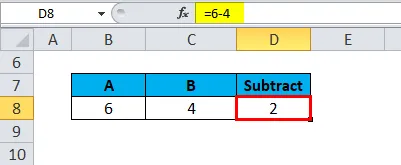
Изваждането е противоположно на процеса на добавяне. Това е операция, извършена на двойка числа, за да се получи или изведе разлика между две числа.
Функцията SUM е полезна и при изваждане, където изважда всички числа, дадени като диапазон от стойности в аргументи и връща желания изход
Как да направите изваждане между числата и други стойности в Excel
Нека да проверим как работи SUBTRACT в Excel. За да направите изваждане между две или повече числа в Excel, можете да създадете формула.
Критериите за създаване на формула за изваждане в excel е
- Винаги трябва да започва със знак за равенство (=).
- Формулата се въвежда в клетка, в която искате да се появи резултатът.
- Знакът за изваждане в excel е тирето (-), което е аритметичен оператор
- Изваждането може да стане чрез въвеждане на числата, които искате да извадите директно във формула, напр. = 6-4 резултати или връща стойността 2
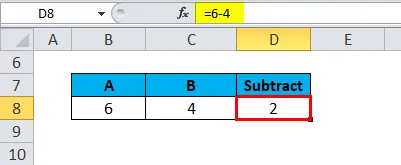
Това може да се направи и чрез въвеждане или използване на препратки или адреси на клетки във формулата
например = B16-C16, в споменатия по-долу пример връща стойността 4
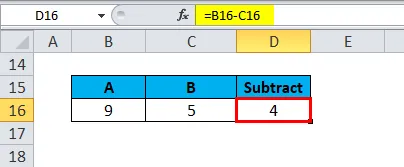
Предимство от използването на справка за клетка
- Когато се използват препратки към клетки вместо действителните данни или число във формула. По-късно референтните данни за клетките във формулата могат да бъдат заменени или променени, за да се получи желаният изход. В този сценарий тук не е нужно отново да пишете пълна формула. Резултатите от формулата се актуализират автоматично, когато референцията на клетката или данните се променят.
Как да използвате изваждането в Excel?
Изваждането е много лесно за използване. Нека сега да видим как да използваме изваждането в Excel с помощта на някои примери.
Можете да изтеглите този шаблон за изваждане в Excel тук - изваждане на Excel шаблонИзваждане в Excel - Пример №1
Изваждане на числа в клетка
В по-долу споменатия пример имам номер в клетка „B8” и „C8”. Трябва да създам формула за изваждане в клетка „D8“, за да получа разлика между две числа
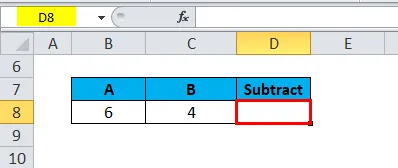
Въведете знака за равенство „=“ в клетката D8, за да започнете формулата, където искате да получите резултата от уравнението
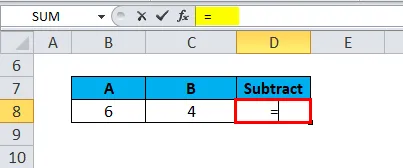
Можете да въведете числата директно, които искате да извадите директно във формула, т.е. = 6-4
Знакът за изваждане в excel е тирето (-), което е аритметичен оператор, използван след въвеждане на номер 6, и въведете друго число след тирето (-), т.е. 4
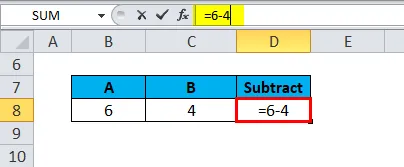
Натиснете клавиша Enter, за да завършите формулата. Отговорът 2 се появява в клетка D8.
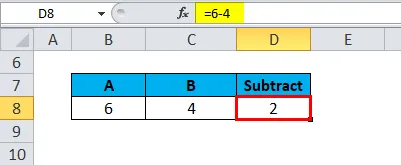
Изваждане в Excel - Пример №2
Изваждане с препратка към клетка или адрес във формулата
В по-долу споменатия пример имам номер в клетка „B16” и „C16”. Трябва да създам формула за изваждане в клетка „D16“, за да извлека разликата между две препратки или числа от клетки
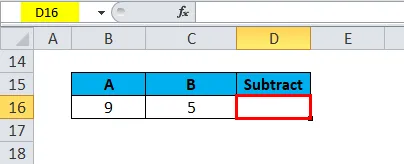
Въведете знак за равенство „=“ в клетката D16, за да започнете формулата, където искате да получите резултата от уравнението
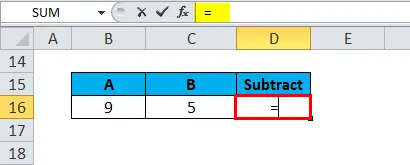
Можете да въведете директно препратките към клетките, които искате да извадите директно във формулата, т.е. = B16-C16
Знакът за изваждане в excel е тирето (-), което е аритметичен оператор, използван след въвеждане на първа референция на клетка „B16“ и въвеждане на друга препратка към клетката след тирето (-), т.е. „C16“
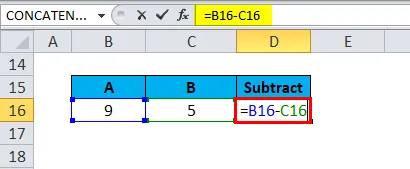
Натиснете клавиша Enter, за да завършите формулата. Отговорът 4 се появява в клетка D16.
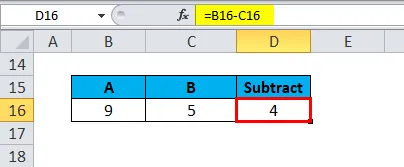
Изваждане в Excel - Пример №3
Изваждане с помощта на сумата функция
Ако в набор от данни има огромни числа, ще бъде трудно да се направи изваждане с конкретно число. Функцията SUM ще ви помогне да съкратите формулата си.
В споменатия по-долу пример имам набор от числа в диапазон от клетка „I6” до „I10”. и искам да направя изваждане с препратка към клетка „K6“, т.е. 60.
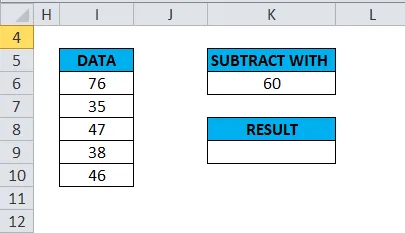
Трябва да създам формула за изваждане, заедно с някаква функция в клетка „K9“, за да получа разлика между референтния обхват на клетката и да дам конкретно число.
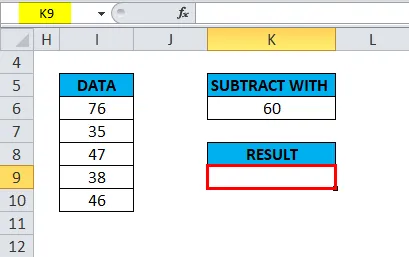
Въведете знак за равенство „=“ в клетката K9, за да започнете формулата, където искате да получите резултата от уравнението
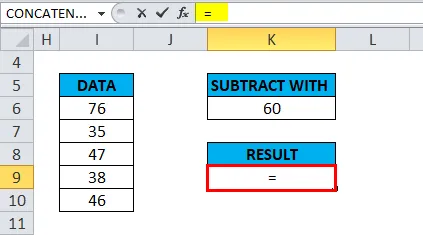
Първоначална стъпка е да направите добавянето на набор от числа в диапазон от клетка “I6” към “I10”, като използвате някаква функция. Където можете да въведете директно препратките за обхвата на клетките в аргумента на функцията SUM.
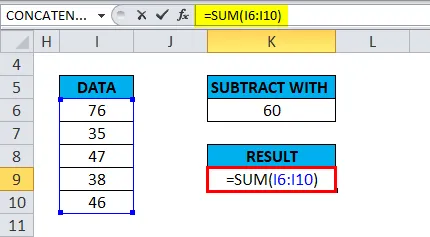
След като въведете аргумента за сумата, добавете знак за изваждане, т.е. тире (-), който е аритметичен оператор, използван след въвеждане на функция Сум, и въведете друга референция на клетка след тире (-), т.е. „K6“, което искате да извадите.
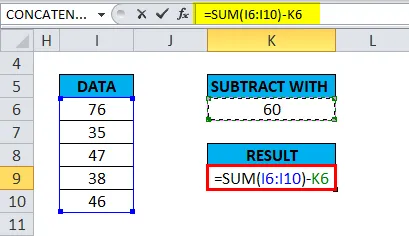
= SUM (I6: I10) -K6 ще върне стойността 182, т.е. това е стойността на разликата между числата в диапазон от клетка и 60
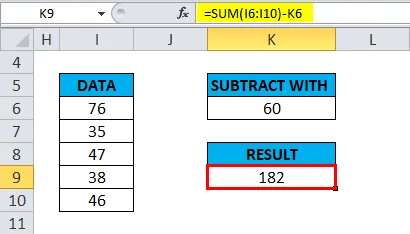
Изваждане в Excel - Пример №4
Изваждане между две дати
Много лесно е да се извадят дати в Excel. Просто трябва да въведете крайна дата и начална дата в отделни клетки и да извадите една клетка от другата, т.е. крайна дата със начална дата, за да получите желания резултат
т.е. = End_date-Start_date
Можете също да предоставите дати директно във формула или с помощта на функцията DATE или DATEVALUE .
EG
= DATE (2018, 12, 20) -DATE (2018, 12, 01)
= DATEVALUE ("20.12.2018") - DATEVALUE ("01.12.2018")
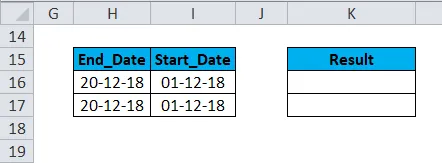
Прилага се метод на изваждане, т.е. H16-I16
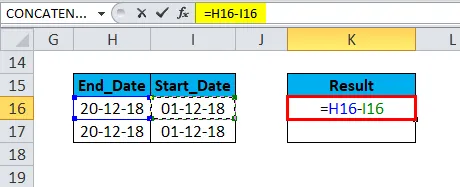
Той ще върне 19 като резултат
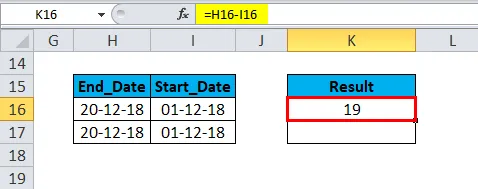
По същия начин намираме и другата стойност
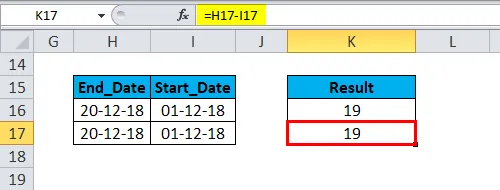
Забележка: Крайната дата трябва да се използва първо, а по-късно началната дата във формулата. в противен случай ще върне отрицателна стойност.
Неща, които трябва да запомните за изваждането в Excel
Excel има ред на операциите (при използване на Parenthesis () и математически операции)
т.е. ако нещо, вътре в скобите се изчислява първо във формулата. По-късно умножение и деление се извършват следващо и най-накрая Добавяне и изваждане
С помощта на функцията за изваждане можете също да откриете разликите във времето между двукратните стойности, като използвате = Време за край - Формула за начално време . За целта трябва да изберете формат за персонализиран час „h: mm“ от опциите за форматиране на клетки.
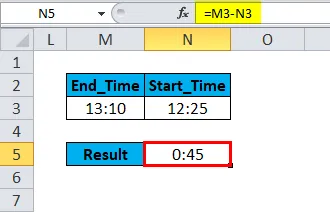
Формулата за изваждане също помага да се извади процент между две процентни стойности в Excel, например = 100% -60% връща стойността 40%
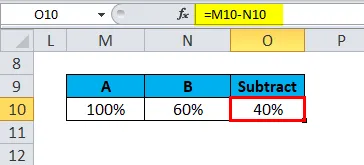
Препоръчителни статии
Това е ръководство за изваждане в Excel. Тук обсъждаме формулата за изваждане и как да използваме изваждането в Excel заедно с практически примери и шаблон за excel за сваляне. Можете да разгледате и другите ни предложени статии -
- Как да използвате функцията SUMIF в Excel?
- Примери за функцията SUMPRODUCT
- SUM функция Excel шаблон
- Използване на функцията замяна на Excel